Hướng dẫn cài đặt Windows 10 chuẩn UEFI bằng WinNT
Bạn có thể cài đặt Windows 10 chuẩn UEFI bằng WinNT ngay trên Mini Windows 10. Với 1 file Windows10.iso và chiếc USB Boot đã tích hợp sẵn DLC Boot.
Mục lục nội dung
- I – Sao lưu và chuẩn bị trước khi cài đặt
- II – Chuyển đổi ổ MBR sang GPT, khởi tạo phân vùng EFI
- III – Cài đặt Windows 10 chuẩn UEFI
I – Sao lưu và chuẩn bị trước khi cài đặt
- Bước 1: Tạo USB Boot, copy bản cài đặt Windows 10 vào USB Boot:
+ Một chiếc USB >= 8 GB dung lượng trống đã tạo Boot. Nếu bạn chưa có file DLC Boot bạn có thể tải DLC Boot tại đây.
+ Một file ISO Windows 10 để copy vào USB Boot. Nếu bạn chưa có file ISO Windows 10 bạn có thể tải Windows 10 mới nhất tại đây.
Sử dụng USB Boot đó để khởi động vào Mini Windows 10 nếu máy tính của bạn không thể khởi động.
- Bước 2: Hãy sao lưu toàn bộ dữ liệu ổ Windows cũ, mặc định là ổ C:\ bao gồm thư mục Desktop, Documents, Downloads.
II – Chuyển đổi ổ MBR sang GPT
Trên nền Mini Windows 10, khởi động phần mềm Partition Wizard để tiến hành chuyển đổi ổ sang GPT và xóa ổ Windows cũ.

- Bước 1: Trước tiên bạn vui lòng xóa ổ cài đặt Windows và các phân vùng khởi động nếu có.
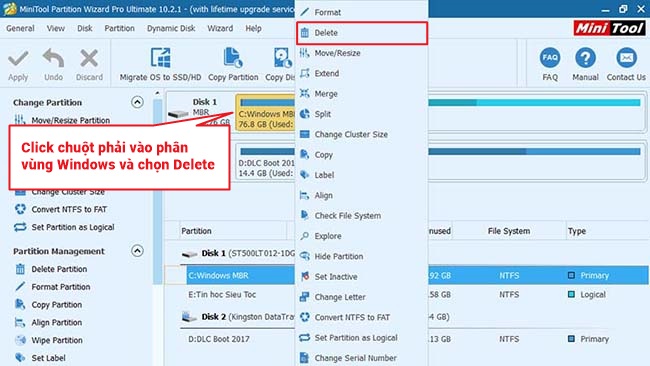
- Bước 2: Chuyển đổi ổ MBR sang GPT và khởi tạo phân vùng EFI.
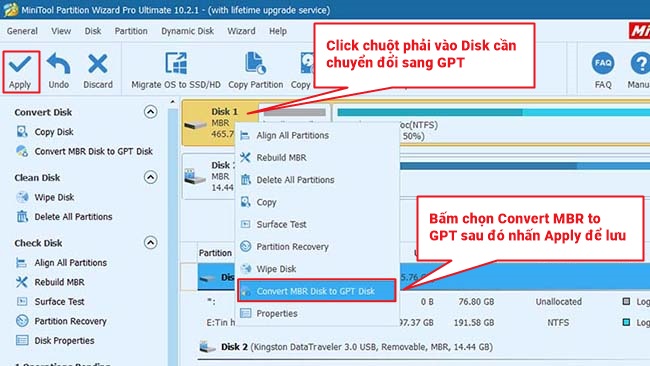
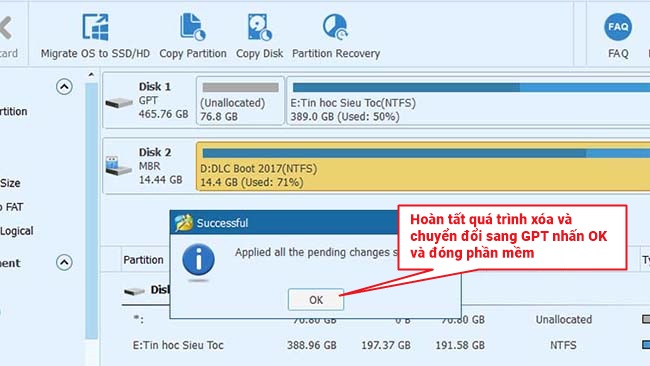
- Bước 3: Tạo phân vùng EFI, phân vùng cài Windows 10 bằng cách. Nhấn tổ hợp phím 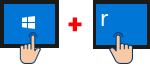 và gõ CMD.
và gõ CMD.
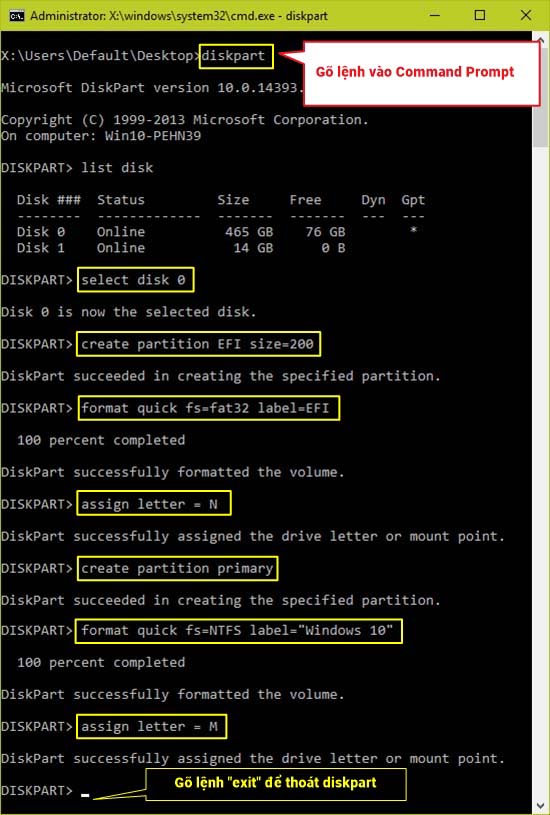
Diễn giải các lệnh trong DiskPart:
| STT | Dòng lệnh | Diễn giải |
| 1 | diskpart | DiskPart là một công cụ phân vùng đĩa mà bạn có thể sử dụng Command Prompt trong Windows |
| 2 | list disk | Hiển thị danh sách ổ đĩa |
| 3 | select disk 0 | Lựa chọn danh sách ổ đĩa bạn muốn thao tác |
| 4 | create partition efi size=200 | Tạo phân vùng EFI với kích thước 200 MB |
| 5 | format quick fs=fat32 label=“EFI” | Định dạng nhanh phân vùng FAT32 với nhãn EFI |
| 6 | assign letter=M | Gán phân vùng vừa tạo thành ổ M |
| 7 | create partition primary | Tạo phân vùng chính |
| 8 | format quick fs=NTFS label=”Windows” | Định dạng nhanh phân vùng NTFS với nhãn Windows |
| 9 | assign letter=N | Gán phân vùng vừa tạo là ổ N |
III – Cài đặt Windows 10 chuẩn UEFI
- Bước 1: Đầu tiên bạn mở USB Boot trong đó đã chứa file Windows10.iso bạn đã copy trước đó => Tạo ổ ảo cài Windows
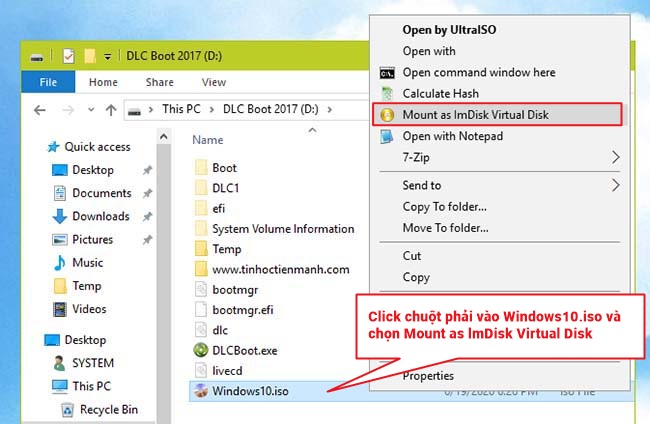
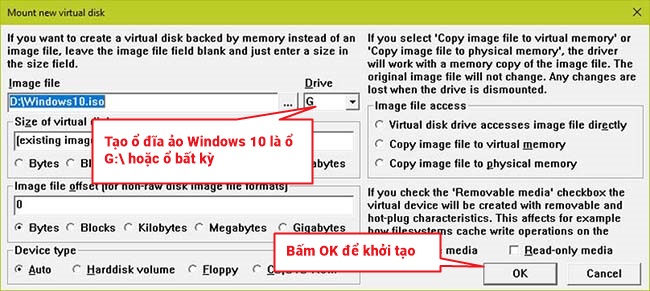
- Bước 2: Khởi động WinNT và thực hiện các lựa chọn cài đặt như hình.

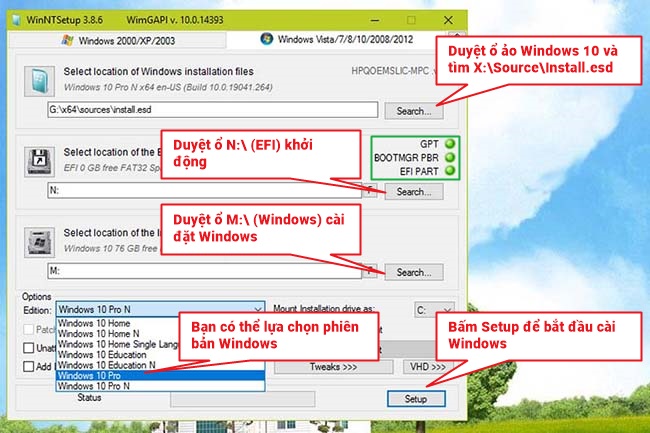
Sau khi WinNT hoàn tất việc cài đặt. Bạn vui lòng khởi động lại máy tính và cập nhập các tham số mà Windows cần.
Lưu ý: Điều kiện bắt buộc trong BIOS bạn phải cấu hình chế độ UEFI để khởi đông!
- Cập nhập
- 10,078 lượt xem
- 0 Bình luận
 Tiến Mạnh
Tiến Mạnh
Hy vọng rằng với nội dung trên chúng tôi đã mang lại một giá trị nào đó gửi đến bạn. Chúng tôi sẵn sàng hỗ trợ bạn bằng cách để lại bình luận. Cảm ơn bạn đã theo dõi./


